
Avaa kuva, johon haluat tehdä kehykset
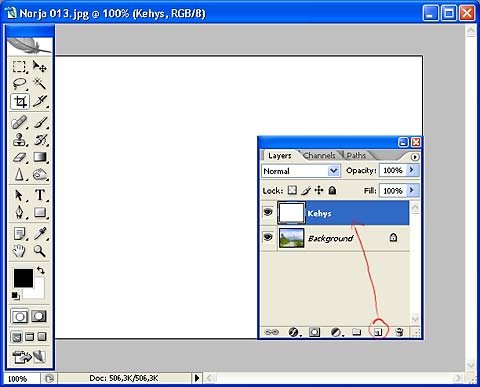
Luo uusi taso ja täytä se valkoisella (sillä värillä, minkä värisen kehyksen haluat)
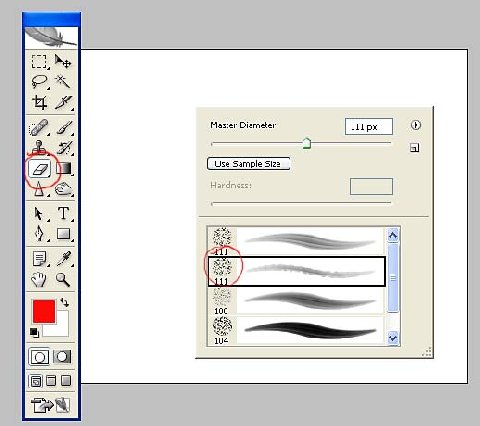
Valitse sitten pyyhekumi ja kuvan mukainen asetus sille (kokeile muitakin vaihtoehtoja)
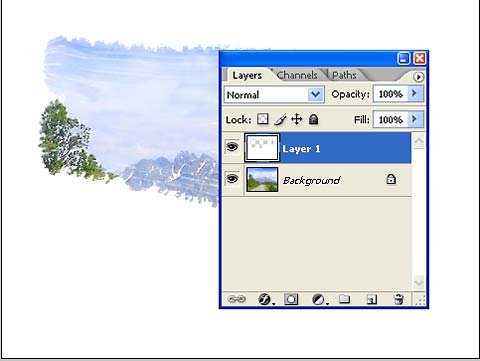
Sitten alat pyyhkiä valkoista (tai minkä värin valitsit) tasoa pois kuvan päältä.

Kuva on valmis ja voit yhdistää tasot.

Tässä kuvaan on lisätty teksti ja 1 px musta reunus, jotta se erottuu valkoisesta taustasta.
Jos haluat, voit jatkaa ja lisätä varjon kehykselle tai itse kuvalle seuraavasti:
Varjo kehykselle
Älä yhdistä tasoja edellisessä vaiheessa.
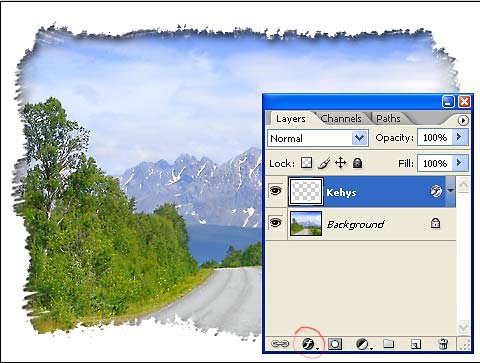
Varmista, että kehystaso on aktiivinen ja klikkaa tason tyyli valikkoa (kts. kuva),
valitse luettelosta Drop shadov, aukeaa alla oleva valikko
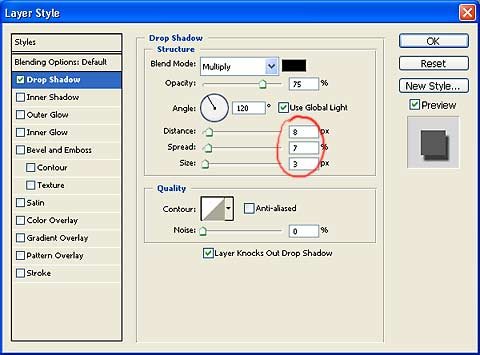
Tee kuvan mukaiset säädöt (kokeile muitakin). OK. Voit nyt yhdistää tasot.
Varjo kuvatasolle:
Jatka vaiheesta, jossa sinulla on kuvataso ja päällä kehystaso (ilman varjoa)
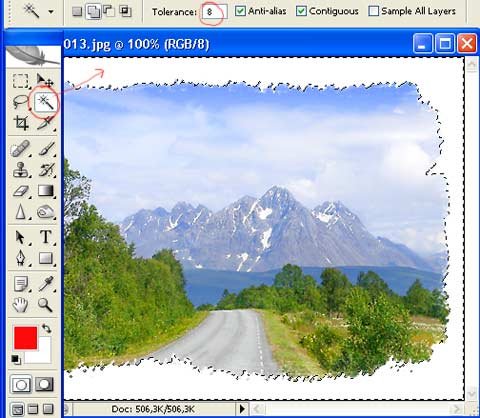
Ota taikasauva-työkalu ja aseta toleranssiksi pieni luku, jotta valintaan tulee ainoastaan kehys, ja napsauta kehystä. Kehyksen ympärille tulee valinta.
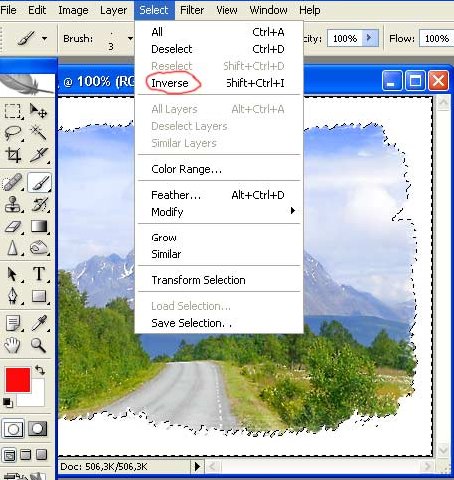
Käännä valinta Select (Valinta) > Inverse (Käännä) tai Shift+Ctrl+I
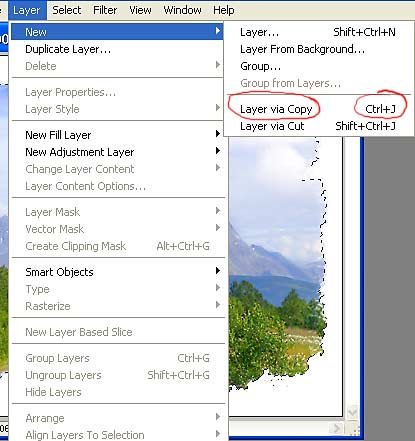
Kopioi valittu alue uudelle tasolle Layer (Taso) > New (Uusi) > Layer via copy (Taso kopioimalla) tai Ctrl+J
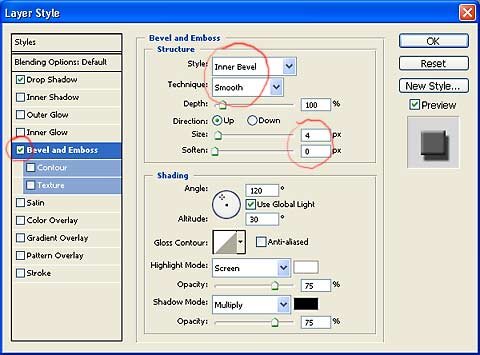
Sen jälkeen teet varjon kuten edellisessä vaiheessakin, voit myös lisäksi kokeilla muitakin vaihtoehtoja, kuten kuvassa.

Nyt voit yhdistää tasot ja tallentaa kuvan.

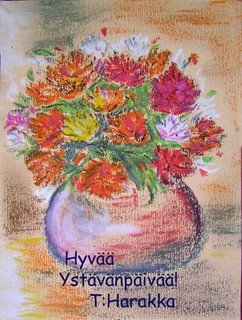


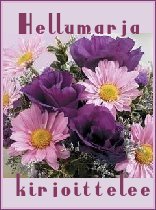

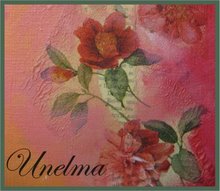






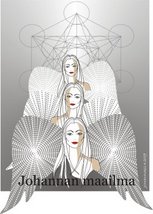










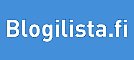







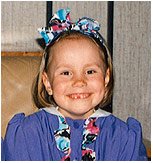












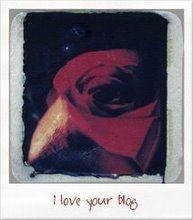



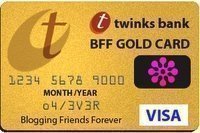



Kommentit